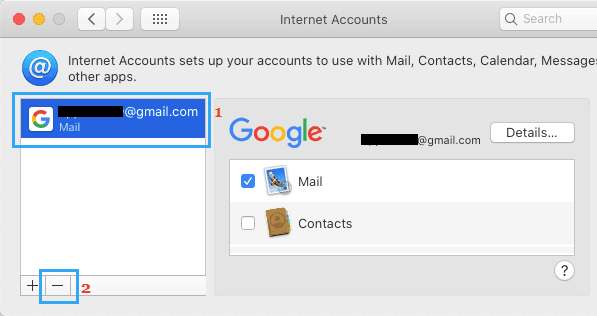Mac’te E-posta Hesabı Nasıl Silinir E-posta Hesabını Mac’ten Silmenin bir yolunu arıyorsanız, E-posta Hesabınız değişmiş olabilir veya artık bu E-posta Hesabını kullanmıyorsunuzdur.
E-posta Hesabını Sil ve E-postaları Mac’ten Kaldır
Mac’ten bir E-posta Hesabını Sildiğinizde, bu belirli E-posta Hesabı ile ilişkili tüm E-posta Mesajları da Posta Uygulamasından kaldırılır ve artık bunlara erişemezsiniz.
Ancak, silinen E-posta Mesajları orijinal Posta Sunucusunda (Gmail, Outlook, vb.) Bulunmalı ve E-posta Hesabınızda oturum açarak bunlara erişebilmelisiniz.
E-postaları yalnızca Mac’ten kaldırmakla ilgileniyorsanız, Posta Uygulamasında E-posta Hesabınızı geçici olarak devre dışı bırakabilirsiniz.
Devre dışı bırakılan E-posta Hesabı, Posta Uygulaması ile ilişkili olmaya devam edecek ve Mail Uygulamasında E-posta Hesabınızı etkinleştirerek Mac’teki tüm E-postalarınızı geri alabileceksiniz.
1. Mail Uygulamasını Kullanarak Mac’ten E-posta Hesabını Kaldırın
Mac’ten silmek istediğiniz E-posta Hesabı diğer Uygulamalar (Notlar, Kişiler) ile ilişkili değilse, Posta Uygulamasını kullanarak E-posta Hesabını kaldırabilirsiniz.
1. Mac’inizde Mail Uygulamasını açın> üst menü çubuğunda Mail sekmesini seçin ve Accounts seçeneğini tıklayın.
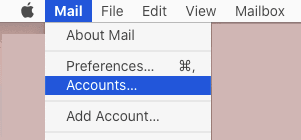
2. Sonraki ekranda, sol bölmeden E-posta Hesabınızı seçin ve – simgesine tıklayın.
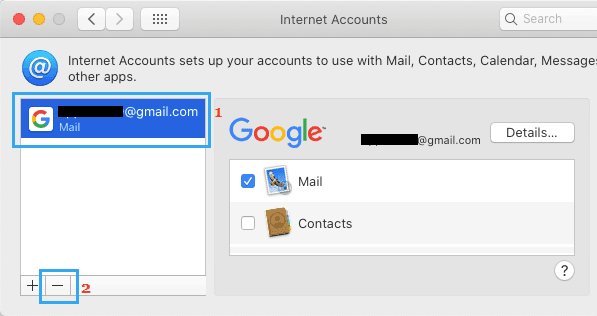
3. Onay açılır penceresinde, onaylamak için Tamam’a dokunun.
Tamam’a tıkladığınızda, E-posta Hesabı ve tüm E-posta Mesajları Posta Uygulamasından kaldırılacaktır.
2. Sistem Tercihlerini Kullanarak E-posta Hesabını Mac’ten Kaldırın
E-posta Hesabınız diğer Uygulamalar (Notlar, Kişiler ve diğerleri) tarafından kullanılıyorsa, E-posta Hesabını Sistem Tercihlerinden Kaldırmanız istenir.
1. Üst menü çubuğundaki Apple Simgesine tıklayın ve açılır menüden Sistem Tercihleri öğesini seçin.
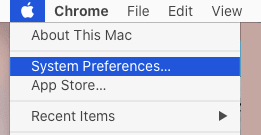
2. Sistem Tercihleri ekranında, İnternet Hesapları Simgesine tıklayın.
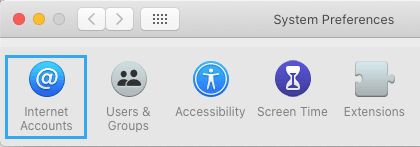
3. Bir sonraki ekranda, sol bölmeden E-posta Hesabınızı seçin ve Eksi simgesine tıklayın.
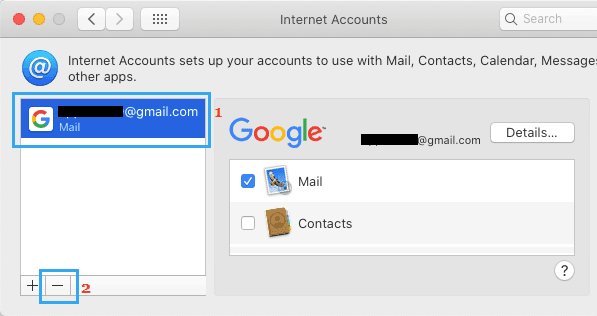
4. Onay açılır penceresinde, onaylamak için Tamam’a tıklayın.
Seçilen E-posta Hesabı Mac’inizden silinecektir.
3. E-posta Hesabını Devre Dışı Bırakarak E-postaları Mac’ten Kaldırın
Yukarıda belirtildiği gibi, Mail Uygulamasında E-posta Hesabınızı devre dışı bırakarak E-posta Mesajlarını Mac’ten kaldırabilirsiniz.
1. Posta Uygulamasını açın > üst menü çubuğunda Posta sekmesini seçin ve açılır menüden Hesaplar’ı tıklayın.
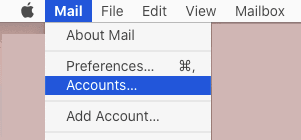
2. İnternet Hesapları ekranında, sol bölmeden E-posta Hesabınızı seçin ve sağ bölmede Postanın yanındaki küçük kutunun seçimini kaldırın.
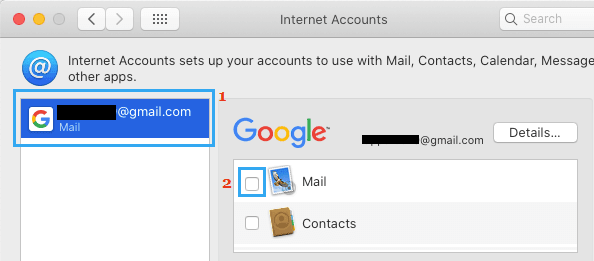
3. Bundan sonra, Ana Uygulamadan çıktığınızdan emin olun.
Şimdi, Posta Uygulamasını yeniden açtığınızda, içinde E-posta Yok ile boş bulacaksınız.
İstediğiniz zaman, üst menü çubuğundaki Mail sekmesine tıklayıp Hesaplar seçeneğini belirleyerek tüm E-posta mesajlarınızı Mac’te geri alabilirsiniz.
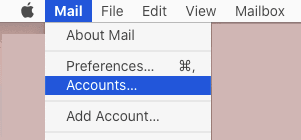
Sonraki ekranda, sol bölmeden E-posta Hesabınızı seçin ve sağ bölmede Posta’nın yanındaki küçük kutuyu işaretleyin.
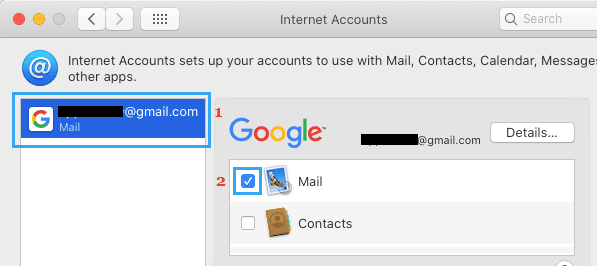
Not: Tüm E-postalarınızı görmek için Posta Uygulamasını kapatıp yeniden açmanız gerekecektir.